3 способа создать потрясающие рамки в Google Документах

Узнайте, как добавить границы в Документы Google, включая создание рамок с помощью таблиц или изображений. Эффективные решения внутри!

В ответ на растущую популярность Slack Microsoft наконец анонсировала Microsoft Teams для организаций. Кроме того, софтверный гигант продолжает добавлять в Teams новые функции. Несмотря на то, что он тесно конкурирует со Slack, Zoom и другими, Microsoft выделяет совместную работу как особый компонент приложения Teams. Когда дело доходит до совместной работы, Teams позволяет пользователям создавать доску , делиться ею и общаться в чате во время совместной работы.

Microsoft добавила размытие фона для видеозвонков, всплывающих чатов и окон собраний, плагин Outlook и многое другое в Teams. Среди них доска — одна из лучших функций для эффективного сотрудничества с членами команды.
Microsoft Teams уже позволяет администратору делиться экраном с членами команды. Но если вы хотите обсудить идеи с участниками, вы можете выбрать функцию белой доски во время видео.
Функция белой доски доступна только в настольных приложениях. В этом посте мы расскажем вам, как получить доступ к доске в Microsoft Teams, какие функции она предлагает, а также другие советы и рекомендации, касающиеся видеозвонков в программном обеспечении Teams. Давайте начнем.
Как получить доступ к доске в Microsoft Teams
Как я упоминал ранее, доска в Microsoft Teams доступна только для настольных приложений, а не для мобильных приложений. При использовании Microsoft Teams на Windows или Mac вы также не можете использовать доску в прямом чате с участником команды. Он доступен только в командных каналах. Следуйте инструкциям ниже, чтобы использовать его.
Шаг 1. В приложении Microsoft Teams щелкните вкладку «Команды» на боковой панели. Оттуда выберите команду и перейдите на соответствующий канал.
Шаг 2. Чтобы добавить новый канал, нажмите трехточечное меню рядом с названием Teams и создайте канал. Добавьте в него участников.
Шаг 3: В нижнем меню канала вы увидите опцию «Встретиться сейчас». Нажмите на него, и он инициирует групповой видеозвонок между членами команды. Перед началом видеозвонка вы также можете добавить соответствующую тему.
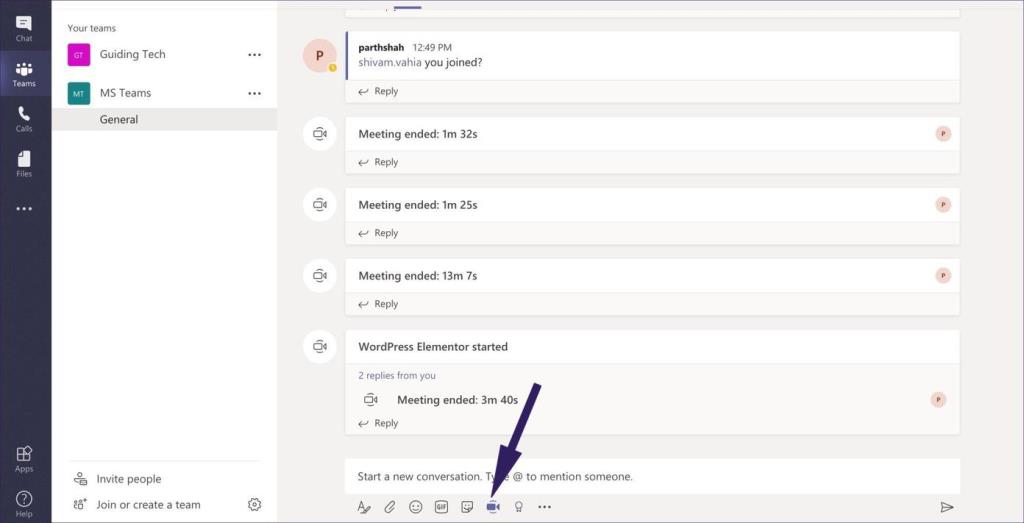
Шаг 4: На экране видеовызова вы увидите панель инструментов, которая позволяет вам получить доступ к таким функциям, как отключение звука, фоновые эффекты, функция чата и совместное использование экрана.
Шаг 5: Выберите вариант совместного использования экрана, и он попросит вас выбрать текущий рабочий стол, открытые окна, слайды PowerPoint, просмотреть файлы с ПК / Mac, другого канала Teams или OneDrive.
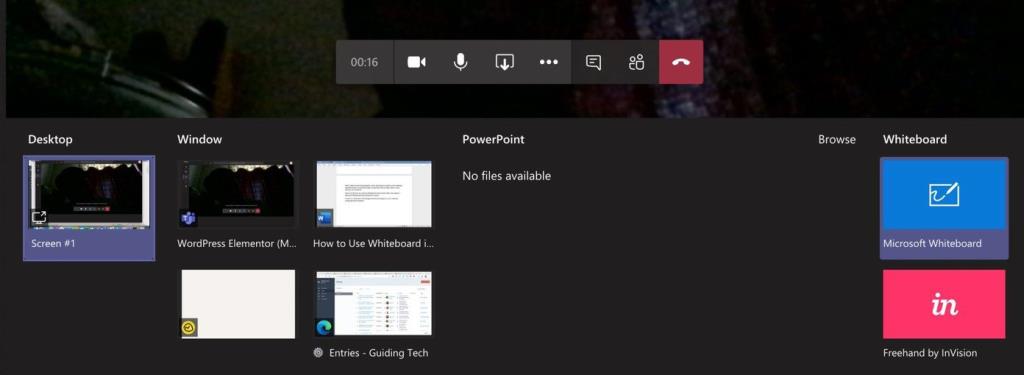
Шаг 6: В конце вы увидите раздел «Доска», который предлагает два варианта — Microsoft Whiteboard и Freehand от Invision. Выберите Microsoft Whiteboard, и он откроет для вас доску.
InVision — это специальный инструмент дизайна UI/UX, который дизайнеры используют для разработки пользовательского интерфейса, а их инструмент Freehand похож на Microsoft Whiteboard.
Особенности рисования на белой доске
Microsoft предлагает множество вариантов рисования при использовании доски. Вы можете использовать стандартный инструмент «Перо» красного, черного, синего и зеленого цветов, чтобы продемонстрировать стратегию.
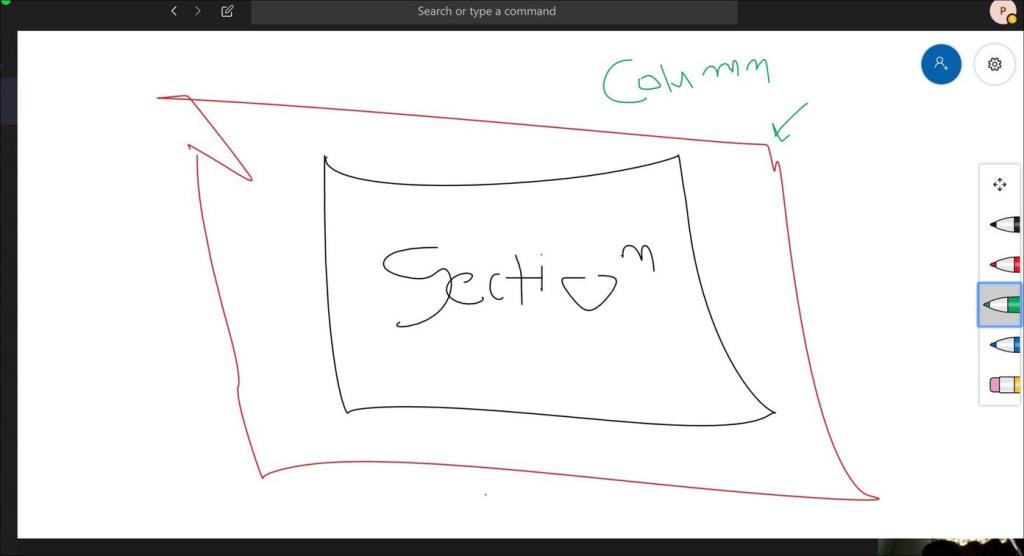
Вы также можете использовать инструмент «Ластик», который позволяет удалить ненужную часть с доски. Инструмент перемещения — мой любимый. Вы можете использовать его для перемещения доски или оставить ее на фиксированном участке.
Поскольку трекпады на ноутбуках с Windows могут быть неоднозначными, я рекомендую использовать мышь для рисования или каракулей с помощью инструмента «Перо».
После завершения мозгового штурма вы можете сохранить черновое изображение и идеи в виде изображения на ПК или Mac. Для этого коснитесь значка «Настройки» в правом верхнем углу и выберите «Экспорт изображения в формате SVG».
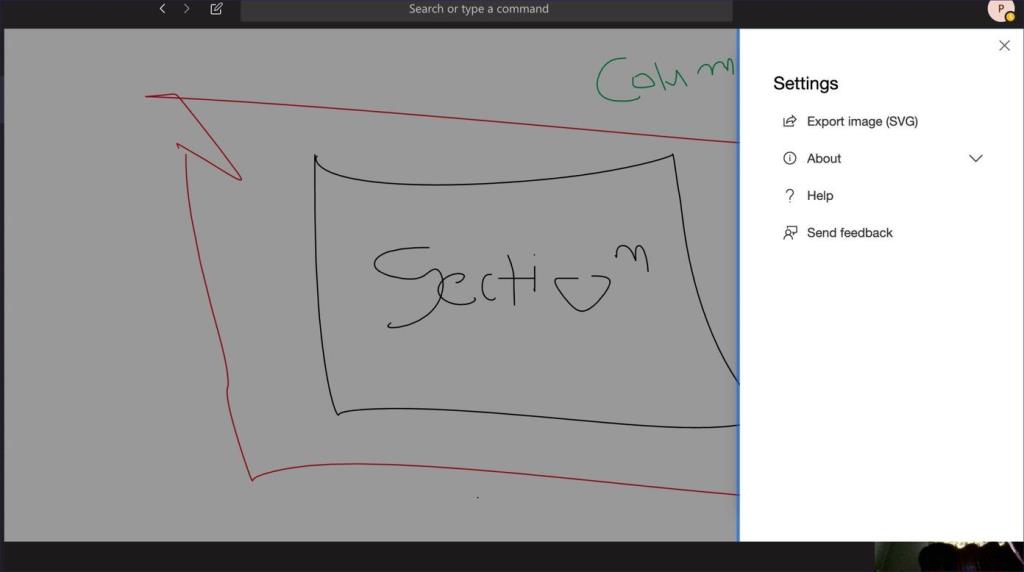
Поделитесь доской и чатом
Во время демонстрации экрана вы также можете попросить других присоединиться к потоку. Нажмите на кнопку «Поделиться» выше, и она создаст ссылку для обмена. Поделитесь им с другими, чтобы они могли присоединиться к сеансу.
Вы также можете использовать чат, отключать звук и приглашать других участников группы на доску. Microsoft добавила все практические параметры на доску Teams, чтобы администратору не нужно было покидать поток, чтобы активировать его.
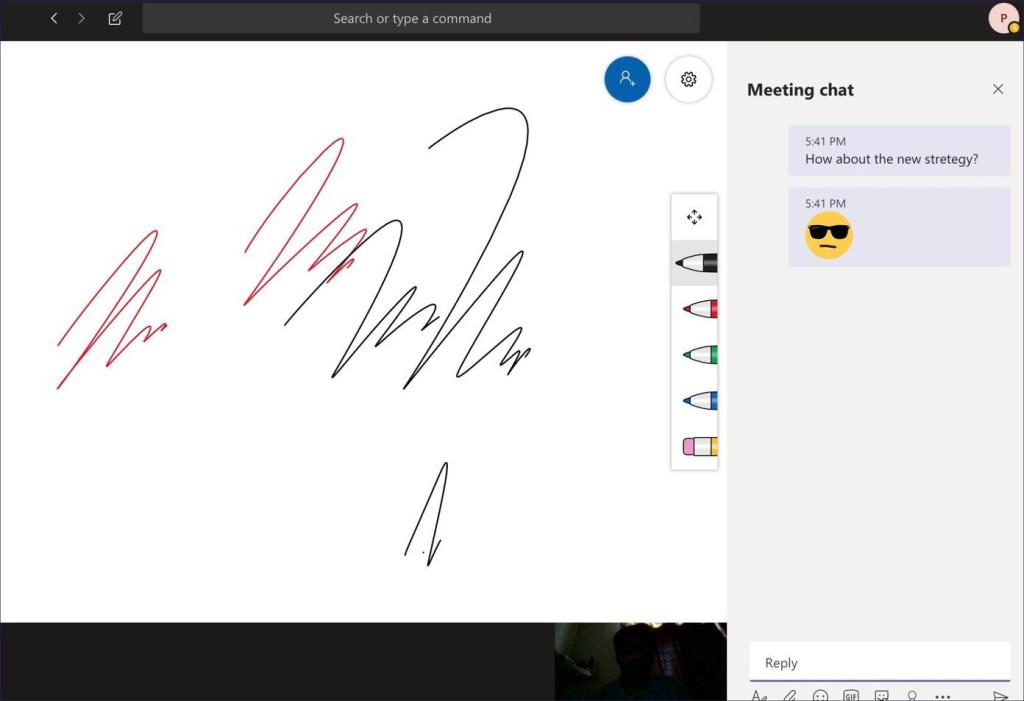
Отключение звука позволяет отключить звук с вашей стороны. Функция чата — моя любимая. Он открывает боковое окно внутри доски и позволяет вам общаться с членами команды. Это лучший способ общаться вживую с членами команды, и они могут разговаривать между собой во время совместного использования экрана доски. После завершения звонка вы можете увидеть всю историю чата с названием собрания в канале.
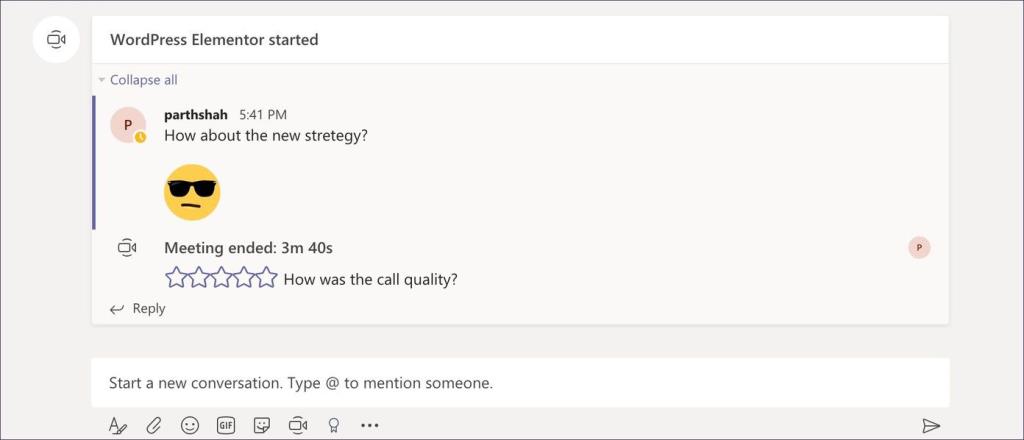
На вкладке участника вы можете видеть текущих пользователей на собрании, предлагаемых пользователей и даже позволяет приглашать участников из других каналов.
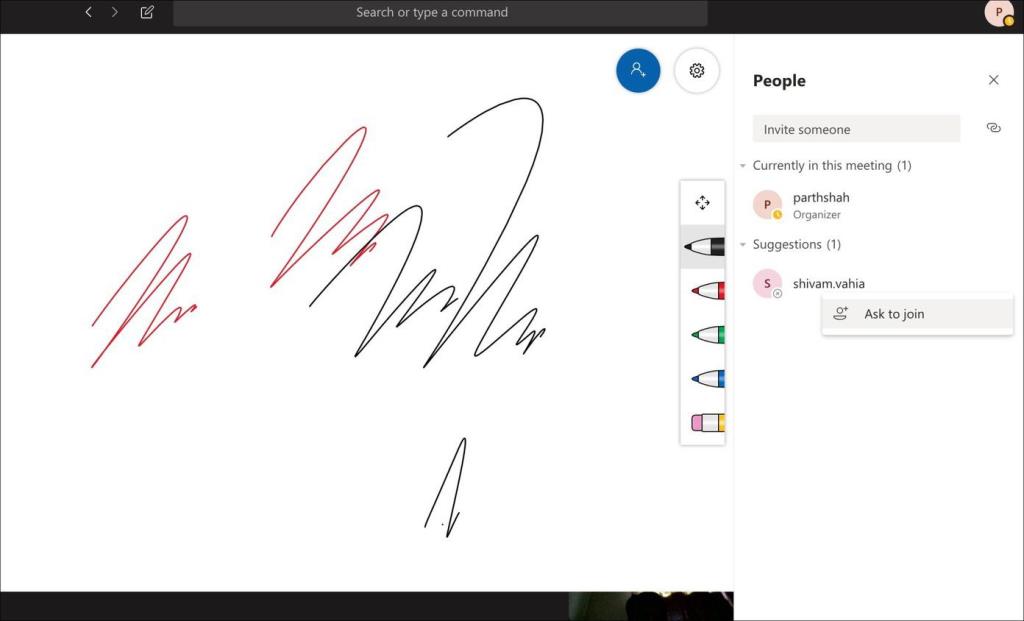
Недостатки
Microsoft Whiteboard тоже не идеальна. Невозможно добавить на доску текст и предопределенные формы, такие как круги, стрелки, линии, квадраты и т. д. Также отсутствует поддержка вставки изображений. Я надеюсь, что будущие обновления принесут эти возможности.
Используйте Microsoft Teams как профессионал
Большинство инструментов совместного использования экрана предлагают функцию белой доски для мозгового штурма идей с членами команды. Microsoft Teams не хочет отставать. Вы можете использовать его для обсуждения идей, обмена мнениями с посетителями и экспортировать его в виде изображения для дальнейшего использования.
Далее: Хотите узнать больше о Microsoft Teams? Прочитайте сообщение ниже, чтобы найти лучшие советы и рекомендации для этого.
Узнайте, как добавить границы в Документы Google, включая создание рамок с помощью таблиц или изображений. Эффективные решения внутри!
Это полное руководство о том, как изменить тему, цвета и многое другое в Windows 11 для создания потрясающего рабочего стола.
iPhone завис на домашних критических оповещениях? В этом подробном руководстве мы перечислили различные обходные пути, которые вы можете использовать, чтобы исправить ошибку «Домой хочет отправить критические оповещения iPhone». Узнайте полезные советы и решения.
Zoom - популярная служба удаленного сотрудничества. Узнайте, как добавить изображение профиля вместо видео, чтобы улучшить свою конфиденциальность.
Откройте для себя эффективные стратегии получения баллов Microsoft Rewards. Зарабатывайте на поисках, играх и покупках!
Изучите эффективные методы решения неприятной проблемы с бесконечным экраном загрузки Skyrim, гарантируя более плавный и бесперебойный игровой процесс.
Я внезапно не могу работать со своим сенсорным экраном, на который жалуется HID. Я понятия не имею, что поразило мой компьютер. Если это вы, вот несколько исправлений.
Прочтите это полное руководство, чтобы узнать о полезных способах записи вебинаров в реальном времени на ПК. Мы поделились лучшим программным обеспечением для записи вебинаров, а также лучшими инструментами для записи экрана и видеозахвата для Windows 10, 8, 7.
Вы случайно нажали кнопку доверия во всплывающем окне, которое появляется после подключения вашего iPhone к компьютеру? Вы хотите отказаться от доверия этому компьютеру? Затем просто прочтите эту статью, чтобы узнать, как отменить доверие к компьютерам, которые вы ранее подключали к своему iPhone.
Хотите знать, как транслировать «Аквамен», даже если он недоступен для потоковой передачи в вашей стране? Читайте дальше, и к концу статьи вы сможете насладиться Акваменом.








